Vous souhaitez maîtriser l’art de la soustraction dans Excel pour simplifier vos calculs quotidiens ?
Que vous soyez novice ou que vous cherchiez à perfectionner vos compétences, comprendre comment faire une soustraction dans Excel, c’est vraiment un atout pour gagner du temps. C’est une opération de base, mais qui peut vraiment faire toute la différence dans votre gestion quotidienne.
Dans cet article, on va vous guider étape par étape pour utiliser la formule de soustraction dans Microsoft Excel. On vous montrera comment appliquer cette opération dans différents contextes professionnels, que ce soit pour gérer un budget, faire un inventaire ou analyser des chiffres financiers. En maîtrisant cette fonction simple, vous pourrez automatiser vos calculs, éviter les erreurs et rendre vos données beaucoup plus précises.
Avec des explications claires, illustrées, et quelques astuces, vous apprendrez à utiliser la formule de soustraction dans Excel. Bref, cette compétence toute simple peut vraiment changer votre façon de travailler avec Excel, en vous rendant plus autonome et plus efficace.
Comprendre la formule de soustraction dans Excel : la base essentielle
Pour commencer, il faut vraiment saisir la syntaxe de base de la formule de soustraction dans Microsoft Excel.
En fait, Excel n’a pas de fonction spécifique appelée 'soustraction', mais utilise plutôt l’opérateur mathématique "-". Par exemple, si vous voulez soustraire la valeur de la cellule B2 de celle de A2, il suffit d’écrire dans une autre cellule : =A2-B2. Ce truc simple est la clé pour automatiser vos calculs et gagner du temps.
Maîtriser cette syntaxe, c’est la première étape pour devenir plus efficace dans Excel. En pratique, cette formule peut s’adapter à plein de situations : gestion de budget, différence entre deux dates, ou encore différence de quantités.
Quoi qu’il en soit, cette opération de base est la fondation pour des calculs plus complexes. Et puis, une fois que vous avez compris ça, vous pouvez commencer à faire des opérations plus avancées, mais ça, c’est pour plus tard.
Les bases pour soustraire dans Excel : syntaxe simple et utilisation pratique
La formule de soustraction dans Excel repose sur l’utilisation de l’opérateur -.
La première étape, c’est de sélectionner la cellule où vous voulez voir apparaître le résultat. Ensuite, vous tapez le signe égal = pour dire à Excel que vous allez entrer une formule. Après ça, indiquez la première cellule, mettez le symbole -, puis la deuxième cellule. Par exemple, si vous souhaitez soustraire C3 de C2, vous écrivez : =C2-C3. Ensuite, il suffit d’appuyer sur Entrée, et le résultat apparaît tout seul.
C’est vraiment simple, et ça marche pour n’importe quelles cellules contenant des nombres.
Cette syntaxe est la porte d’entrée pour automatiser tous vos calculs dans Excel. Et puis, si vous avez plusieurs lignes ou colonnes, vous pouvez copier cette formule pour l’appliquer partout. C’est pratique, non ?
Étapes concrètes pour faire une soustraction dans Excel : mode d’emploi pas à pas
Honnêtement, pour maîtriser cette opération, il faut surtout pratiquer. Alors, voici comment faire une soustraction dans Excel, étape par étape.
1. Ouvrez votre fichier Excel et cliquez sur la cellule où vous voulez que le résultat s’affiche.
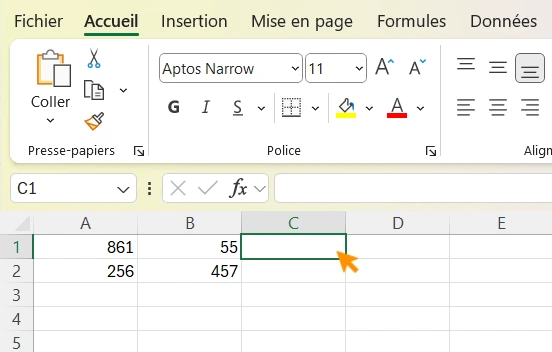
2. Tapez "=" pour commencer la formule.
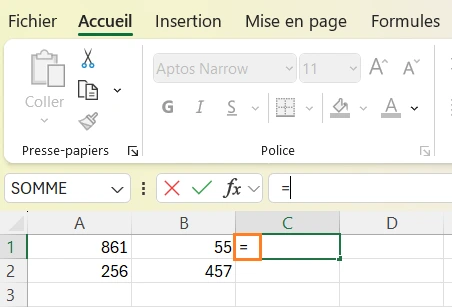
3. Cliquez sur la première cellule à soustraire, tapez -, puis cliquez sur la deuxième cellule. Par exemple, si vous voulez faire A2 moins B2, la formule sera =A2-B2.
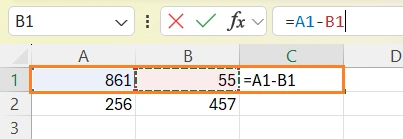
Une fois que c’est fait, appuyez sur Entrée, et le tour est joué : le résultat apparaît automatiquement.
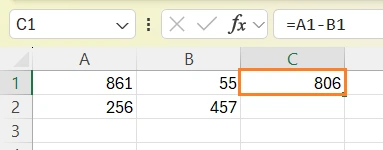
En résumé, cette méthode est la plus directe pour faire une soustraction dans Excel. Et puis, en pratiquant un peu, vous verrez que ça devient vite naturel. C’est vraiment la base pour automatiser vos calculs et éviter les erreurs manuelles.
Intégrer la soustraction dans des calculs plus complexes : astuces et exemples
La soustraction ne se limite pas à des opérations simples.
Vous pouvez l’intégrer dans des formules plus élaborées. Par exemple, si vous voulez calculer la différence entre deux totaux, vous pouvez écrire : =SUM(A1:A10)-SUM(B1:B10). Ça vous donne rapidement la différence globale entre deux séries de données.
Vous pouvez aussi utiliser la soustraction dans des formules conditionnelles ou pour créer des tableaux dynamiques. D'après nous, cette capacité à combiner la soustraction avec d’autres fonctions, c’est vraiment ce qui permet d’automatiser des analyses plus complexes.
Maîtriser cette intégration, c’est un vrai plus pour gagner en précision et en efficacité dans vos calculs quotidiens. Et puis, ça vous évite aussi de faire des erreurs à la main, ce qui est toujours un plus.
Gérer les erreurs courantes lors de la soustraction : conseils pratiques
Bon, il faut aussi parler des erreurs qui peuvent arriver. Par exemple, si vous essayez de soustraire une cellule vide ou contenant du texte, Excel va vous renvoyer une erreur. Du coup, pour éviter ça, il faut vérifier que toutes les cellules concernées contiennent bien des nombres.
Vous pouvez également utiliser des fonctions comme SIERREUR pour gérer ces cas. Par exemple, la formule =SIERREUR(A2-B2, "Erreur de calcul") affichera un message personnalisé si une erreur survient.
Cette gestion des erreurs est super importante pour que vos résultats soient fiables.
En somme, il faut toujours vérifier la cohérence des données avant de lancer des calculs automatisés. Et puis, un bon conseil, c’est de formater vos cellules pour éviter toute erreur de saisie. Comme ça, vous éviterez bien des soucis à l’avenir.
Notre expertise chez Mandarine Academy pour vous former à Microsoft Excel
Chez Mandarine Academy, on a une vraie expertise dans la formation Excel. Vous vous demandez peut-être comment nos formations peuvent vous aider à maîtriser la soustraction et d’autres fonctions avancées ?
En pratique, nos formations sont conçues pour répondre à tous vos besoins, que vous soyez débutant ou déjà à l’aise avec Excel. Nos formateurs experts vous accompagnent étape par étape pour que vous puissiez automatiser vos calculs, analyser vos données et devenir plus autonome.
Cette expertise vous permet d’intégrer rapidement les bonnes pratiques et d’optimiser votre utilisation d’Excel. Rappelons que maîtriser la soustraction, c’est déjà un bon début, mais nos formations couvrent aussi toutes les autres fonctions essentielles pour une utilisation professionnelle efficace.
N’hésitez pas à jeter un œil à notre catalogue sur mandarine.academy, il y a plein d’offres adaptées à tous les niveaux.
Foire aux questions : tout savoir sur la soustraction dans Excel
Comment faire une soustraction dans Excel ?
Pour faire une soustraction dans Excel, c’est simple : utilisez l’opérateur - entre deux cellules, par exemple =A1-B1. C’est la méthode la plus directe et efficace.
Quelle est la formule de soustraction dans Microsoft Excel ?
En fait, il n’y a pas de formule spécifique, mais la formule consiste à utiliser l’opérateur - dans une formule, comme =C2-D2.
Comment effectuer une soustraction sur Excel ?
Il suffit de commencer par le signe égal =, puis d’indiquer les cellules à soustraire, séparées par le symbole -. Et voilà, le résultat apparaît tout seul.
Comment gérer les erreurs lors de la soustraction dans Excel ?
Utilisez la fonction SIERREUR pour éviter que des erreurs apparaissent si les cellules contiennent du texte ou sont vides. Par exemple, =SIERREUR(A2-B2, "Erreur") vous évite bien des soucis.
Pourquoi est-il important de maîtriser la formule de soustraction dans Excel ?
Parce que ça vous permet d’automatiser vos calculs, d’éviter les erreurs manuelles et d’avoir des résultats plus précis, notamment pour vos analyses financières ou de gestion.
